
Como consertar o modo de espera iOS 17/18 que não funciona? 9 soluções viáveis internas!

"Atualizei para iOS 17 e não consigo fazer o StandBy funcionar no meu iPhone 14 Pro Max. Tentei reiniciar o telefone, desativar e ativar o modo de espera e ainda não funciona. Alguém mais está tendo o mesmo problema?"
- da comunidade Apple
iOS 17/18 traz muitos novos recursos e melhorias, um dos quais é o recurso StandBy. O recurso StandBy permite que os usuários coloquem seu iPhone no modo paisagem, exibindo informações como hora, clima, fotos e eventos do calendário, melhorando a funcionalidade e o apelo visual do dispositivo. No entanto, muitos usuários descobriram que o recurso StandBy não funciona corretamente após a atualização para iOS 17/18. Então, como esse problema pode ser resolvido? Se você também estiver enfrentando o problema “ iOS 17/18 StandBy não funciona”, não se preocupe. Este artigo oferecerá soluções específicas para ajudá-lo a restaurar esse recurso útil.

Antes de abordar o problema, é crucial compreender as possíveis causas. Os motivos pelos quais o modo StandBy não funciona no iOS 17/18 podem incluir o seguinte:
Se você descobrir que o StandBy não funciona corretamente no iOS 17/18, você pode tentar os seguintes métodos para corrigi-lo.
Se você estiver usando um modelo de iPhone mais antigo, o recurso StandBy pode não ser compatível. Os dispositivos suportados pelo iOS 17/18 incluem:
Se você confirmou que seu dispositivo suporta o recurso StandBy, mas o modo StandBy iOS 17 ainda não está funcionando, pode ser porque o recurso não está habilitado corretamente ou por um conflito nas configurações. Reativar o modo StandBy pode resolver o problema com eficácia.
Aqui estão as etapas:
Passo 1. Abra "Configurações" > "StandBy".
Passo 2. Desligue o recurso StandBy, aguarde alguns segundos e ligue-o novamente.
Passo 3. Coloque o telefone no modo paisagem após bloquear a tela e verifique se o modo StandBy é exibido corretamente.
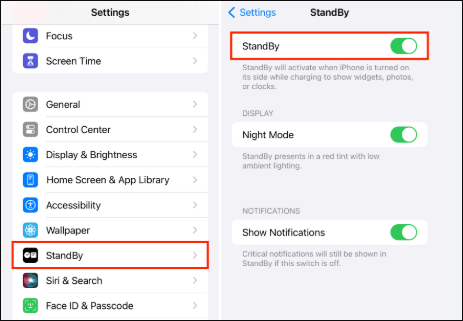
Se reativar o StandBy não funcionar, executar uma reinicialização forçada no seu iPhone pode eliminar falhas temporárias do sistema e resolver o problema do “modo StandBy não funciona no iOS 17/18”.
Para forçar a reinicialização do iPhone, siga as etapas abaixo:
Para iPhone 8 ou posterior (incluindo iPhone SE 2ª/3ª geração):
Para iPhone 7 e iPhone 7 Plus:
Para iPhone 6s e anteriores:

O Modo de baixo consumo limita as atividades em segundo plano e determinados recursos, incluindo o modo StandBy. Desligar o modo de baixo consumo pode restaurar a funcionalidade.
Aqui está como fazer isso:
Passo 1. Abra "Configurações" > "Bateria" e verifique se o "Modo de baixo consumo" está ativado.
Etapa 2. Se o Modo de baixo consumo estiver ativado, desligue-o.
Passo 3. Após bloquear a tela, coloque o aparelho no modo paisagem e teste se o modo StandBy está funcionando corretamente.

O modo StandBy requer que o dispositivo esteja no modo paisagem. Se o bloqueio de rotação estiver ativado, pode fazer com que o "modo StandBy não funcione no iOS 17/18.
Para desativar o bloqueio de rotação , siga as etapas abaixo:
Passo 1. Deslize de cima para baixo na tela para abrir o Centro de Controle.
Passo 2. Localize o ícone de bloqueio de rotação (uma seta circular com um cadeado).
Passo 3. Se o ícone estiver destacado, toque nele para desligar o bloqueio de rotação.

Passo 4. Coloque o dispositivo no modo paisagem e verifique se o modo StandBy funciona corretamente.
Bugs do sistema podem fazer com que o “modo StandBy não funcione no iOS 17/18”. Atualizar a versão do sistema pode corrigir problemas conhecidos.
Veja como funciona:
Passo 1. Abra "Configurações" > "Geral" > "Atualização de Software". ( falha na atualização do software do iPhone ?)
Passo 2. Caso uma nova versão esteja disponível, toque em “Baixar e Instalar”.

Etapa 3. Após a conclusão da instalação, teste se o modo StandBy está funcionando corretamente novamente.
Se o problema persistir, pode haver conflito nas configurações do dispositivo. A redefinição de todas as configurações pode resolver esses problemas. Esta ação não excluirá seus dados pessoais, mas restaurará as configurações padrão, incluindo senhas de Wi-Fi, papéis de parede, etc.
Aqui estão as etapas:
Passo 1. Abra "Ajustes" > "Geral" > "Transferir ou redefinir iPhone" > "Redefinir todas as configurações".

Passo 2. Digite a senha do dispositivo e confirme a ação de redefinição.
Etapa 3. Após a conclusão da redefinição, reconfigure as configurações do modo StandBy e teste se o recurso funciona corretamente.
Observação: embora "Redefinir todas as configurações" não exclua seus dados pessoais, "Apagar todo o conteúdo e configurações" o fará. Clique aqui para saber a diferença entre “Redefinir todas as configurações” e “Apagar todo o conteúdo e configurações” .
Se os métodos acima não funcionarem e o modo StandBy iOS 17/18 não funcionar for causado por um problema no sistema, você pode tentar usar iOS System Recovery para corrigir o problema. Esta ferramenta pode resolver vários problemas iOS sem causar perda de dados.
Por que escolher a recuperação do sistema iOS ?
Aqui está como consertar iOS 17/18 StandBy que não funciona usando iOS System Recovery:
01 Clique no botão de download abaixo para obter a ferramenta. Assim que o download for concluído, abra o programa e selecione " iOS System Recovery".
02 Conecte seu iPhone ao computador e confie na conexão. Em seguida, clique em “Iniciar” e siga as instruções na tela para entrar no modo de recuperação.

03 Escolha “Modo Padrão” e clique em “Confirmar” para prosseguir. A ferramenta começará a baixar o firmware iOS necessário.

04 Após a conclusão do download, clique em “Reparar” para iniciar o processo de reparo. A ferramenta consertará seu dispositivo e resolverá o problema de não funcionamento iOS 17/18 StandBy sem causar perda de dados.

Se nenhuma das soluções acima resolveu o problema “O modo StandBy iOS 17/18 não funciona”, pode haver um problema mais sério com o seu dispositivo que requer uma inspeção completa. Pode estar relacionado ao hardware. Entre em contato com o suporte da Apple para obter assistência profissional e verifique seu iPhone.
Através deste artigo, você pode entender claramente por que o “modo StandBy não funciona no iOS 17/18” e as soluções específicas para resolvê-lo. Se você deseja corrigir o problema de forma rápida e eficiente, é altamente recomendável usar iOS System Recovery . Esta ferramenta pode ajudá-lo a resolver vários problemas do sistema e restaurar o seu dispositivo ao estado ideal! Experimente agora e desfrute de uma experiência iOS 17/18 mais tranquila!
Artigos relacionados:
[100% Work] Como consertar o pôster de contato iOS 17/18 que não funciona?
Como consertar o NameDrop que não funciona no iOS 17/18? - 6 dicas úteis
11 maneiras rápidas de consertar o iPhone não carrega após a atualização iOS 17/18?
Como consertar a lentidão do iPhone após a atualização iOS 18/17? - 12 correções eficazes

 Recuperação do iPhone
Recuperação do iPhone
 Como consertar o modo de espera iOS 17/18 que não funciona? 9 soluções viáveis internas!
Como consertar o modo de espera iOS 17/18 que não funciona? 9 soluções viáveis internas!